God of War je 4. instalace ze série God of War. Původně na PlayStation 4 se hra dostala na PC. Zde je návod, jak můžete hrát God of War na Linuxu.

Table of Contents
Jak God of War pracovat na Linuxu
God of War byl původně vydán pouze pro PlayStation 4. Nedávno se však přes Steam dostal i na PC. Pokud si tedy přejete spustit tuto hru na Linuxu, budete si muset na svůj Linux nainstalovat verzi Steam.
Nainstalujte Steam
Chcete-li nainstalovat aplikaci Linux Steam do počítače, otevřete okno terminálu. Na ploše Linuxu můžete otevřít okno terminálu stisknutím Ctrl + Alt + T na klávesnici. Nebo vyhledáním „Terminal“ v nabídce aplikace a jejím spuštěním.
S otevřeným oknem terminálu může začít instalace. Postupujte podle níže uvedených pokynů k instalaci a zprovozněte Steam na vašem počítači.
Ubuntu
Na Ubuntu můžete nainstalovat aplikaci Steam pomocí příkazu apt install níže.
sudo apt install steam
Debian
Pokud používáte Debian Linux, můžete si nainstalovat Steam, ale nejprve si musíte stáhnout balíček DEB z internetu do počítače. Ke stažení nejnovější verze Steamu do počítače použijte příkaz wget download.
wget https://steamcdn-a.akamaihd.net/client/installer/steam.deb
Po stažení nejnovější verze Steamu do vašeho počítače Debian může začít instalační proces. Pomocí příkazu dpkg níže nastavte balíček.
sudo dpkg -i steam.deb
Jakmile je balíček nainstalován, budete muset opravit všechny problémy se závislostmi, které se mohly vyskytnout během instalace.
sudo apt-get install -f
Arch Linux
Steam je na Arch Linuxu, ale musí být povoleno softwarové úložiště „mutlilib“. Chcete-li povolit toto softwarové úložiště, otevřete soubor /etc/pacman.conf jako root v textovém editoru.
Jakmile je textový editor otevřený, najděte řádek „multilib“ a odstraňte symbol #. Poté odstraňte symbol # z řádků přímo pod nimi. Jakmile je vše odstraněno, uložte své úpravy a spusťte příkaz pacman -Syy.
sudo pacman -Syy
Nakonec nainstalujte nejnovější verzi Steamu do počítače pomocí příkazu pacman -S.
sudo pacman -S steam
Fedora/OpenSUSE
Používáte Fedoru nebo OpenSUSE? Pokud ano, budete moci získat nejnovější verzi Steamu pomocí softwarových úložišť obsažených ve vašem operačním systému. Aplikace Steam však na těchto operačních systémech funguje lépe jako Flatpak, takže místo toho postupujte podle těchto pokynů.
Flatpak
Chcete-li, aby Steam na vašem počítači fungoval jako Flatpak, začněte povolením běhového prostředí Flatpak na vašem počítači. Po nastavení běhového prostředí Flatpak můžete nainstalovat aplikaci Steam zadáním dvou níže uvedených příkazů.
flatpak remote-add --if-not-exists flathub https://flathub.org/repo/flathub.flatpakrepo
flatpak install flathub com.valvesoftware.Steam
Nainstalujte God of War na Linux
S nainstalovaným Steamem jej otevřete. Poté se přihlaste a postupujte podle níže uvedených podrobných pokynů, aby God of War fungoval.
Krok 1: Otevřete aplikaci Steam a klikněte na nabídku „Steam“. Uvnitř nabídky „Steam“ kliknutím na tlačítko „Nastavení“ otevřete oblast nastavení Steam.
Jakmile jste v oblasti nastavení Steam, najděte sekci „Steam Play“ a klikněte na ni myší. Poté zaškrtnutím obou políček na stránce povolte kompatibilitu se Steam Play/Proton.
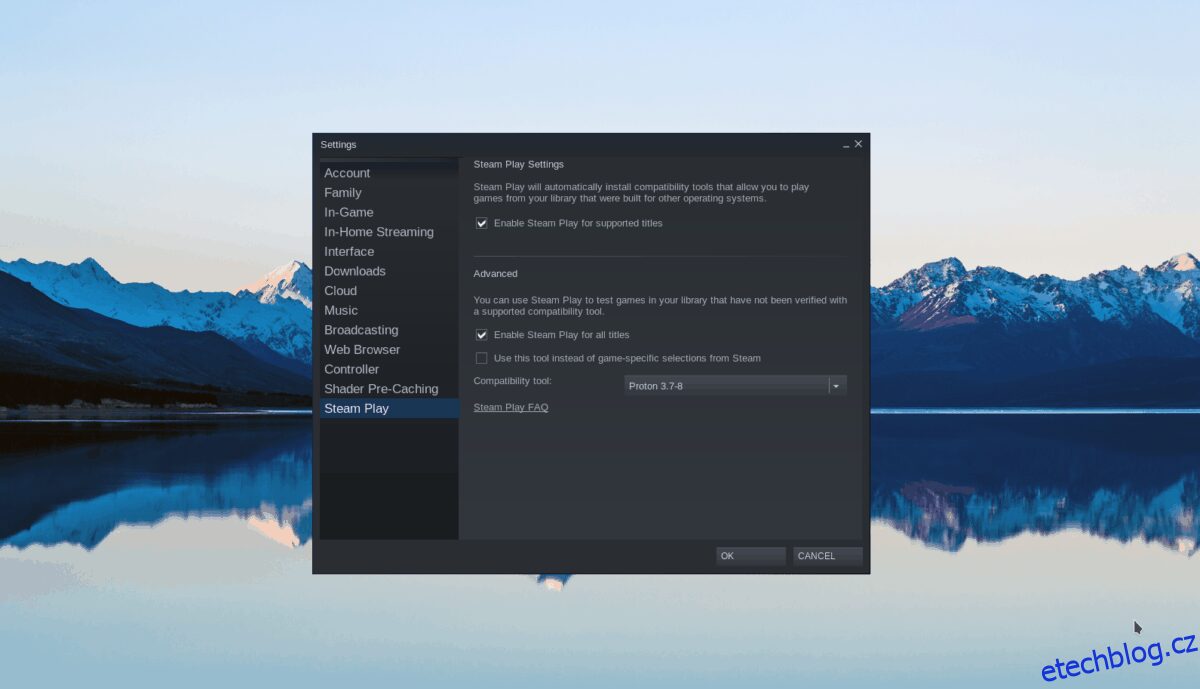
Kliknutím na tlačítko „OK“ použijete provedené změny.
Krok 2: Po nastavení Steamu si musíte nainstalovat vlastní verzi Steam Play/Proton. Tato verze je známá jako Glorious Eggroll a pomůže God of War lépe fungovat na Linuxu.
Chcete-li nastavit Proton GE, postupujte podle našeho průvodce ProtonUp. Provede vás, jak snadno nastavit Proton GE na Linuxu.
Krok 3: Po nastavení Proton GE na vašem počítači se systémem Linux klikněte na tlačítko „Store“ ve službě Steam. Poté do pole „Hledat“ zadejte „God of War“. Jakmile najdete hru ve výsledcích vyhledávání, klikněte na ni a přejděte na stránku obchodu „God of War“ Steam.
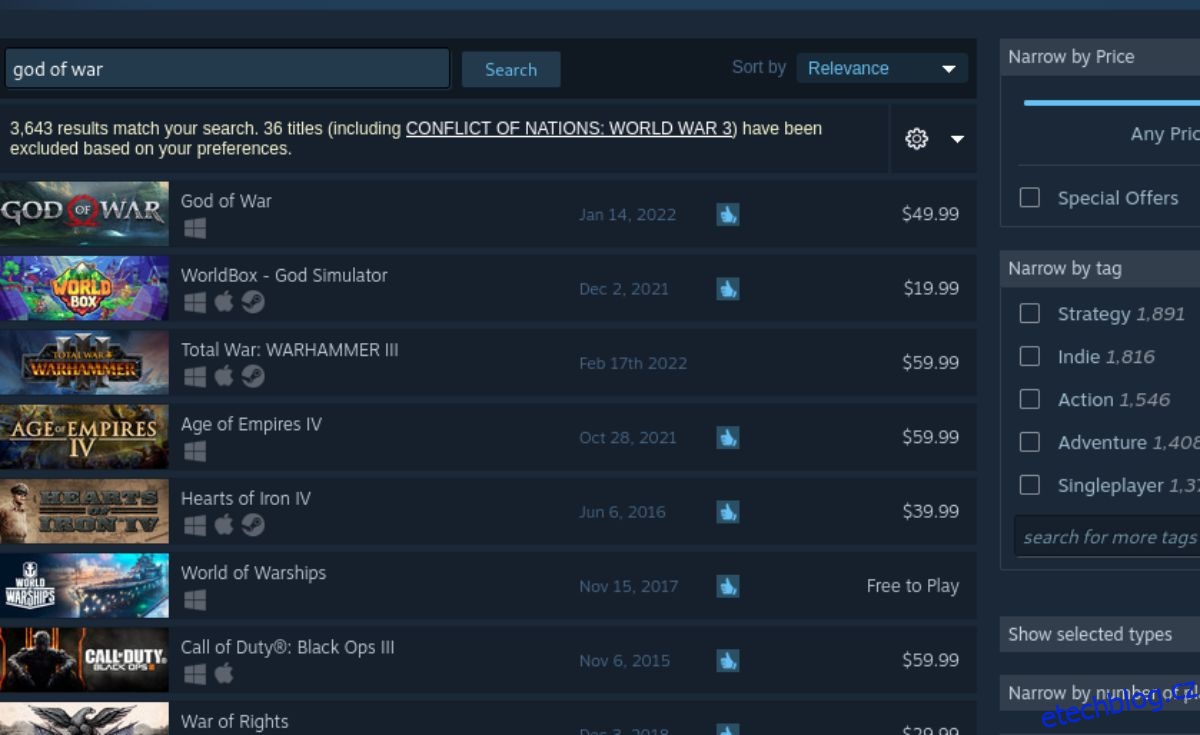
Krok 4: Na stránce obchodu God of War najděte zelené tlačítko „Přidat do košíku“ pro přidání hry do košíku ve službě Steam. Poté kliknutím na tlačítko košíku Steam zakoupíte hru a přidáte ji na svůj účet.
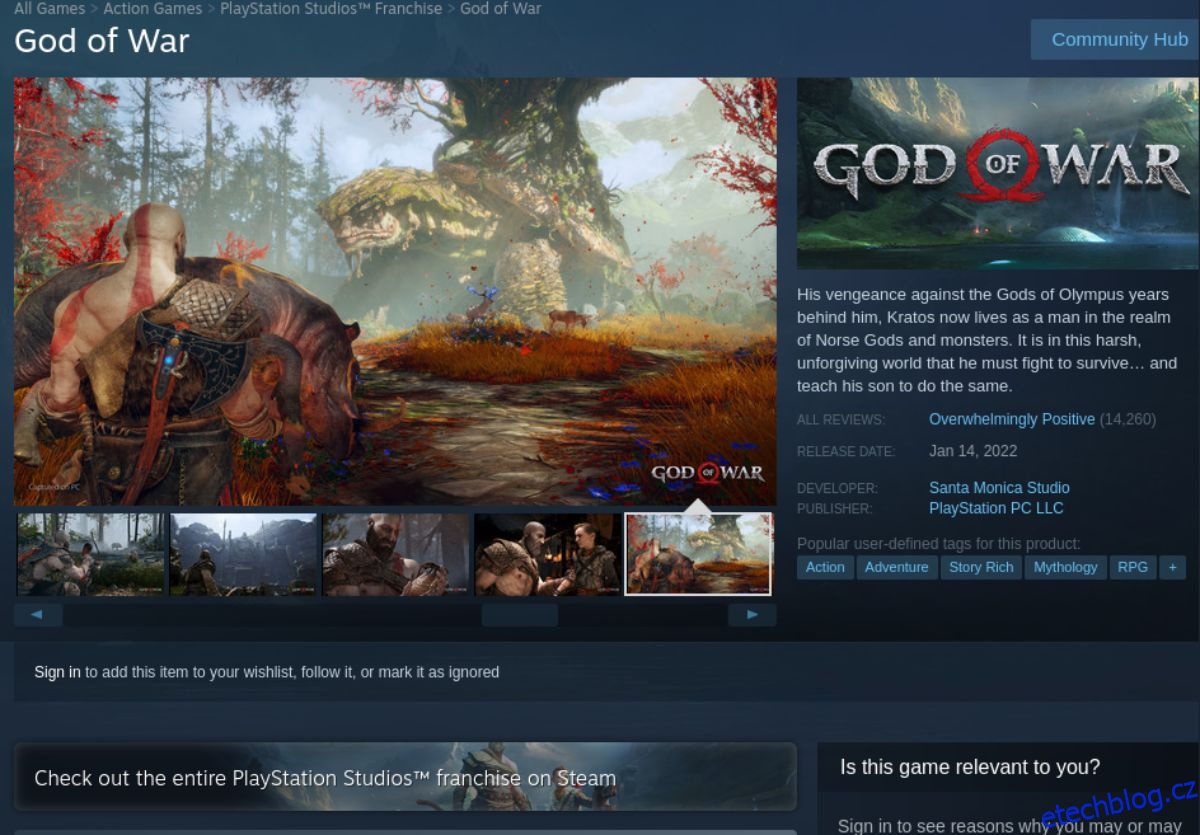
Krok 5: Najděte tlačítko „Knihovna“ uvnitř aplikace Steam a kliknutím na něj otevřete svou knihovnu Steam. Poté v knihovně her najděte „God of War“ a klikněte na něj pravým tlačítkem.
Po kliknutí pravým tlačítkem na God of War vyberte tlačítko „Vlastnosti“ pro přístup k nastavení hry Steam. Poté klikněte na sekci „Kompatibilita“ a zaškrtněte políčko „Vynutit použití konkrétního nástroje kompatibility Steam Play“.
Krok 6: Poté, co jste zvolili „Vynutit použití konkrétního nástroje kompatibility Steam Play“, vyberte verzi Proton GE, kterou jste nainstalovali pomocí aplikace ProtonUp v kroku 2.
Krok 7: Najděte v okně vlastností God of War „Nastavit možnosti spuštění“. Poté vložte kód níže, aby God of War fungoval v Protonu lépe.
DXVK_ASYNC=1 %příkaz%
Krok 8: Najděte modré tlačítko „INSTALOVAT“ a kliknutím na něj stáhněte a nainstalujte God of War do počítače. Proces instalace by neměl trvat příliš dlouho. Po dokončení procesu se modré tlačítko „INSTALOVAT“ změní na zelené tlačítko „PLAY“. Výběrem spustíte hru.


